Если вы потеряли файлы при вирусной атаке, вы можете попробовать два возможных способа восстановить зараженные файлы: очистить диск, а затем восстановить зараженные вирусом данные с помощью командной строки или же воспользоваться профессиональным программным обеспечением для восстановления данных.
Сталкивались ли вы с атакой одного или сразу нескольких неизвестных вирусов? Если у вас имеется подобный опыт, вы знаете, что вирусная атака может привести к неожиданной потере данных на жестком диске, карте памяти или USB-накопителе.
Для пользователей, незнающих, как восстановить зараженные вирусом файлы, это может стать настоящей катастрофой. Но не теперь! На этой странице мы представим вам два возможных решения для восстановления зараженных вирусом данных: исправление и восстановление зараженных вирусом файлов с помощью CMD(командной строки) и восстановление зараженных вирусом файлов с помощью профессионального ПО для восстановления данных. Вы можете последовательно выполнить данные действия, если первый способ не сработает, переходите ко второму.
Вирус закрывает браузер, блокирует и не дает скачать антивирусы — что делать
Решение 1. Использование CMD(командной строки) для восстановления файлов с зараженных вирусом носителей.
При потери доступа к вашим файлам из-за вирусной атаки, лучше всего сначала воспользоваться командной строкой(cmd) и попробовать восстановить зараженные файлы. Поскольку это бесплатно и вполне понятно, cmd — отличный выбор. Теперь посмотрим, как это работает. (Я буду использовать Windows 7 для демонстрации, но процесс в основном тот же и для других версий ОС)
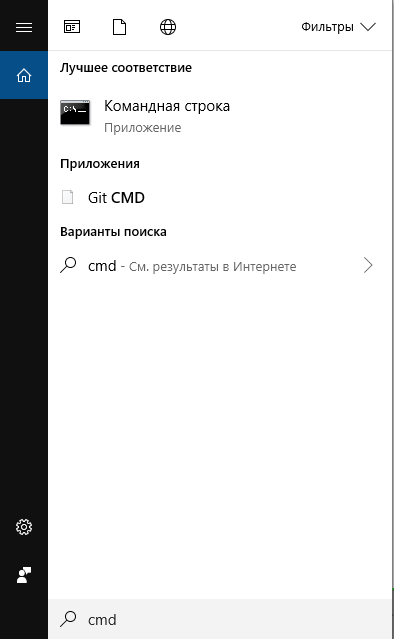
- Подключите жесткий диск, карту памяти или USB-накопитель к компьютеру.
- Перейдите в меню «Пуск», введите «cmd «в строке поиска, нажмите «Ввод». Затем вы увидите поле под названием «cmd.exe » под списком программ.
- Нажмите «cmd. exe», затем откроется окно командной строки Windows, которая и позволит восстановить зараженные файлы.
- Введите: chkdsk E: /f и нажмите Enter. (Замените E: на букву диска устройства или расположения с зараженными файлами.)
- Введите: Y и нажмите Enter.
- Введите: E и нажмите Enter. (Замените E: на соответствующую букву диска.).
- Введите: attrib -h -r -s /s /d *.* и нажмите Enter.
Затем Windows начнет восстанавливать зараженный вирусом жесткий диск, карту памяти или USB-накопитель. Процесс обычно занимает одну-две минуты. Пожалуйста, подождите. После процесса восстановления перейдите на диск или карту и проверьте, видите ли вы все ранее зараженные вирусом файлы.
Если вы обнаружили все файлы на вашем USB, карте памяти или жестком диске, который был заражен вирусом, поздравляем! Но если нет, не отчаивайтесь. Существует и другой вариант. Просто попробуйте стороннее программное обеспечение для восстановления данных в описании второго решения!
Вирус зашифровал файлы? Как расшифровать файлы
Решение 2. Использование программного обеспечения EaseUS для восстановления данных после очистки вирусных файлов
Если не получается восстановить зараженные файлы с помощью командной строки, программа для восстановления данных EaseUS с легкостью справится с этой задачей. Наша программа является профессиональным программным обеспечением восстановления для всех устройств хранения данных. Благодаря отличной мощности восстановления файлов, ПО эффективно восстанавливает удаленные, поврежденные или скрытые файлы с зараженных вирусом жестких дисков, карт памяти и USB-накопителей.
Процесс восстановления зараженных файлов крайне прост! Ниже вы сможете ознакомиться с пошаговым руководством по восстановлению.
Важная информация:
1. EaseUS Мастер восстановления данных поддерживает только восстановление удаленных или подверженных атаке вируса файлов.
2. А также сперва вы должны воспользоваться инструментом удаления вирусов, чтобы очистить инфекцию с жесткого диска или USB/SD-карты перед началом восстановления данных.
3. Если ваш жесткий диск заражен вирусом и данные были потеряны, попробуйте это программное обеспечение, чтобы возвратить потерянные данные с зараженного вирусом диска.
Запустите программу восстановления данных на ПК.
Шаг 1. Запустите программу восстановления данных с жесткого диска от EaseUS.
Запустите EaseUS Data Recovery Wizard и выберите тот диск, на котором вы потеряли или случайно удалили файлы.
Нажмите «Сканировать», чтобы начать поиск всех потерянных данных и файлов.

Шаг 2. Дождитесь завершения сканирования.
Программа от EaseUS просканирует указанный диск полностью и представит вам всю потерянную информацию (включая скрытые файлы).

Шаг 3. Просмотрите список найденных файлов и восстановите нужные из них.
После предварительного просмотра, выберите нужные вам файлы, которые были потеряны на диске, и нажмите кнопку «»Восстановить»», чтобы сохранить их в безопасном месте на вашем компьютере или другом внешнем запоминающем устройстве.»

Последние статьи — Также в программе EaseUS
Источник: www.easeus.ru
Восстановление данных, удаленных вирусами или антивирусным ПО
Вирус или антивирусная программа удалили ценную информацию с компьютера? Не беда! Ниже мы расскажем про эффективные способы возвращения утерянных данных.

Утеря важной информации может быть вызвана самыми различными причинами: случайное форматирование, неправильная очистка диска, неисправность накопителя или флешки, повреждение файловой системы и логической структуры винчестера и т.д.
Данные случаи являются нередкими, но первенство по удалению файлов держат за собой случаи удаления информации вирусами или антивирусным ПО. Такое удаление может коснуться абсолютно любой информации, независимо от её типа. Нередко после удаления вирусами можно не обнаружить фотографий, текстовых документов, таблиц, презентаций или файлов других типов.
Почему происходит удаление файлов вирусами и антивирусами?
Сразу стоит разделить понятия удаления файлов вирусами и антивирусами.
В первом случае – вредоносная программа целенаправленно уничтожает важные данные и другие файлы для нанесения максимального вреда системе. Удалению могут подвергаться данные определенного типа, которые могут нести ценность. Нередко вирусы удаляют или шифруют фотографии, файлы Microsoft Word и т.д.
Кому это выгодно? Разработчикам вирусов, которые могут заниматься вымогательством средств у зараженных пользователей, через оповещения вирусного ПО.
Во втором случае – антивирусная система удалила зараженный или подозрительный файл, чтобы предотвратить дальнейшее распространение заражения по другим файлам.
Стоит понимать, что в таком случае удаление является защитной мерой антивируса, который изолирует подозрительные данные. Удаление антивирусом, во многих популярных антивирусных программах, может быть возможно только при личном подтверждении пользователя. К примеру, после проведения сканирования компьютера, антивирусная программа выдаст список зараженных файлов, а также перечень мер, которые можно к ним принять. Как правило это «Вылечить», «Поместить на карантин» и «Удалить».
При помещении в карантинную зону, файлы будут изолированы в специальной папке, откуда их можно быстро восстановить, добавив исключения в антивирус. Детально с восстановлением файлов из карантина можно ознакомиться в статье «Как восстановить файлы, удаленные «Защитником Windows».
Каждая антивирусная программа имеет свою структуру, поэтому папка с карантином может находится на диске С, в папке антивируса или в ином месте, в зависимости от установленного антивирусного ПО.
Если выбрать пункт «Вылечить», антивирусная программа попробует отделить вирус от файла.
Данная мера может оказаться неэффективной, поскольку вирусы способны встраиваться в структуру файла.
Если пользователь случайно выбрал функцию полного удаления зараженных файлов, восстановить их будет сложнее, но и из этой ситуации можно найти выход.
Как вернуть файлы из карантинов антивирусных программ?
В данный момент существует огромное разнообразие антивирусного программного обеспечения, которое предоставляет надежную защиту от вредоносных утилит. К сожалению, бывает так, что антивирусы по ошибке помещают «здоровые», а иногда даже и ценные для пользователя файлы в так званые карантины. В зависимости от антивирусной программы, изолированная зона карантина может носить различные названия к примеру, в AVG Internet Security такая зона называется хранилищем вирусов (Virus Vault), или сундуком с вирусами (Virus Chest) и т.д.
Ниже мы рассмотрим восстановление файлов из карантина, на примере популярных антивирусных программ.
Важно: восстановление вирусов из карантина следует проводить только в том случае, если Вы полностью уверены в безопасности файла.
Avast Free Antivirus
Для восстановления файлов из карантина Avast достаточно открыть пункт «Защита» в главном меню программы, после чего перейти в графу «Хранилище вирусов», где содержатся все данные, помещенные программой в карантин. Для восстановления следует отметить необходимые файлы галочкой, после чего нажать по правой части зеленой кнопки и в выпадающем меню и выбрать пункт «Восстановить».

Важно заметить: глобальные обновления практически всех антивирусных программ могут изменять интерфейс и, соответственно, месторасположение карантина.
McAfee Total Protection
В популярной антивирусной программе McAfee Total Protection карантин можно обнаружить, перейдя на «Домашнюю страницу» и нажав по иконке шестеренки, расположенной в правом верхнем углу. В выпадающем меню параметров достаточно перейти в пункт «Элементы на карантине» и восстановить необходимые файлы.

Norton AntiVirus
В антивирусной программе Norton AntiVirus для восстановления файлов из карантина следует пройти по таким шагам:
Шаг 1. Находясь в главном меню программы, следует кликнуть левой кнопкой мыши по графе «Безопасность».

Шаг 2. В открывшемся меню стоит нажать по пункту «Хронология».

Шаг 3. В меню «Журнал безопасности» необходимо нажать по выпадающему окну в верхней части экрана, после чего выбрать пункт «Карантин».

После этого, в меню справа появится пункт «Восстановить», с помощью которого можно вернуть файлы из карантина по одному.

Kaspersky Internet Security
Для восстановления файлов из карантина Kaspersky Internet Security нужно проследовать таким шагам:
Шаг 1. В главном меню программы нажимаем по символу стрелочки в правом нижнем углу.

Шаг 2. В открывшемся меню выбираем пункт «Карантин».

В следующем меню достаточно отметить необходимые файлы и восстановить их соответствующей кнопкой.

В некоторых версиях антивирусной программы, после нажатия кнопки «Восстановить», пользователю будет необходимо подтвердить действие в окне с предупреждением об возможной угрозе.
AVG AntiVirus Free
Для перехода в зону карантина, пользователю AVG AntiVirus Free достаточно нажать по трем полоскам, обозначающим меню программы, после чего из выпадающего меню выбрать пункт «Карантин».
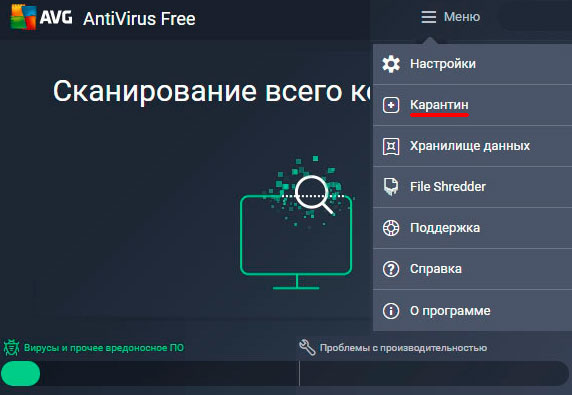
После этого откроется список файлов в карантине, где можно будет выделять и восстанавливать объекты по одному.
Восстановление файлов Recovery Software
После удаления файла вирусами или антивирусным ПО, данные невозможно вернуть при помощи стандартного функционала Windows, поэтому для восстановления информации следует прибегнуть к использованию дополнительных утилит, специализирующихся на восстановлении удаленных данных.
Одной из таких утилит является RS Partition Recovery – мощное средство для быстрого восстановления удаленных данных.
Программа RS Partition Recovery представляет собой эффективную и доступную утилиту, которая способна вернуть данные после случайного форматирования, удаления вирусами или антивирусами, утери данных в результате повреждения накопителя, удаления файлов после изменения разделов и файловой системы жесткого диска, а также других случаев утери данных.
Функционал RS Partition Recovery позволяет провести глубокое сканирование, выявляющее все файлы, возможные для восстановления. Данная функция будет особенно полезна тем, кто обнаружил отсутствие важной информации через определенное время (вплоть до нескольких месяцев) после удаления. Помимо этого, RS Partition Recovery обладает функцией быстрого сканирования, которая поможет вернуть удаленные файлы в течении нескольких минут.
Для работы с программой RS Partition Recovery пользователю достаточно обладать базовыми знаниями работы с компьютером, поэтому утилиту можно смело использовать независимо от пользовательского опыта. Восстановление всей информации может происходить через интуитивно понятный мастер, который сможет быстро провести Вас по меню программы и подсказать что делать на каждом этапе восстановления. Стоит отметить, что RS Partition Recovery обладает низкими системными требованиями, поэтому программа будет работать на офисных машинах, маломощных ноутбуках и слабых ПК. Чтобы ознакомиться с работой, преимуществами и возможностями RS Partition Recovery, рекомендует изучить информацию на официальной странице программы.
Часто задаваемые вопросы
Почему вирусы удаляют данные? Чаще все вирусы разрабатываются с целью принесения злоумышленнику информации для шантажа или доступа к личным счетам пользователя. К примеру вирус удалил важный файл и требует, чтобы вы заплатили деньги за из возврат. Как предохранится от действия вредоносного ПО?
Используйте только качественное и лицензионное ПО, ни в коем случае не используйте торренты. Во время серфинга в интернете не используйте подозрительные сайты и сервисы и самое главное ни в коем случае не соглашайтесь на сомнительные предложения изменить конфигурацию операционной системы. Вирус удалил важный файл. Как я могу его восстановить?
Воспользуйтесь программой RS Partition Recovery. Она без проблем восстановит ваш файл. Но самое главное — вы сможете сделать это самостоятельно в несколько кликов. Как вылечить инфицированный файл? Используйте качественный антивирус.
Он попытается извлечь вирус из файла. Однако стоит помнить, что попытка вылечить инфицированный файл не всегда заканчивается успехом. Почему антивирусы удаляют файлы? Тут есть две причины: во-первых, антивирус может найти инфицированный файл, а попытка его вылечить не увенчалась успехом, а во-вторых — иногда случается, что антивирус воспринимает файл как угрозу и удаляет его.
Источник: recovery-software.ru
Что делать с зараженным файлом: очищать, помещать в карантин или удалять?
Не нужно питать иллюзий и рано или поздно (с вероятностью 99,9%) ваше устройство будет заражено вредоносным ПО (зловредом ). Даже если вы были очень осторожны и соблюдали все основные правила кибербезопасности.
Что же в этом случае следует предпринять пользователю зараженного ПК? Какие действия будут правильными, когда ваше антивирусное программное обеспечение обнаружит вредоносный файл? Что лучше очистка инфицированного файла, отправка его в карантин или полное удаление? Давайте разбираться.
Можно ли очистить зараженный вирусом файл?
Можно ли очистить зараженный вирусом файл? / Дзен.Уловка-32 / Freepic .com
Как правило любой антивирусный продукт имеет защиту в режиме реального времени . Эта очень полезная функция предотвращает установку вредоносных программ на устройство и работает своеобразным экраном между вашим ПК и враждебной средой из Сети.
Например, благодаря защите в режиме реального времени хороший антивирус предотвратит загрузку потенциально вредоносного файла и, таким образом, избавит вас от необходимости «лечения» заражённых вирусом файлов. Однако защитный экран AV иногда может «проморгать» угрозу. В этом случае зловреды, проскользнув мимо радара, атакуют вашу систему.
Некоторые AV программы не смогут обнаружить вредоносное ПО, скрытое под несколькими слоями ZIP-файлов, особенно если этот антивирус не регулярно получает обновление вирусных записей.
Реальный тест или Как проверить эффективность анитивирусного ПО?
Уловка-32 26 сентября 2022
Давайте представим себе сценарий, в котором ваш антивирус не предотвратил вредоносную загрузку, потому что он не обнаружил никаких проблем. Но как только вы распаковали то, что казалось легальным ZIP-файлом, ваш компьютер стал вести себя « немного странно »; отображение всплывающих окон, отправка « левых » уведомлений, отображение сообщений об ошибках, замедление, нагрев — все признаки заражения системы зловредом.
Первое, что вы сделаете в этих обстоятельствах, это запустите и обновите свою антивирусную программу, а затем позволите ей тщательно просканировать ваш компьютер. По завершении программное обеспечение, скорее всего, предоставит вам возможность « очистить » вирус.
Нет ничего плохого в том, чтобы позволить антивирусному программному обеспечению попробовать «вылечить» зараженные файлы. И иногда, в редких случаях, ваш AV успешно очистит зараженный файл от вирусов. Такой вариант «оздоровления» полезен, если вам нужно во что бы то ни стало сохранить зараженный файл.
Однако нет никакого смысла в очистке файла , который был поражён троянским вирусом или червем, ибо, скорее всего, для вас этот файл потерян навсегда, как несущий угрозу вашему ПК, а вредонос уже распространился по системе и «записал» себя во все возможные автозагрузочные сценарии.
Что значит поместить вирус в карантин?
Что значит поместить вирус в карантин? / Дзен.Уловка-32 / Freepic .com
Антивирусный продукт также может вам предложить поместить зараженный файл в карантин, а иногда сделает это самостоятельно, не спрашивая вашего разрешения. Но что именно означает карантин для вируса, и когда вы должны прибегать к такому варианту изоляции заражённых файлов? И, что еще более важно, как карантинные мероприятия помогают защитить ваше устройство?
Что такое карантин для зараженных зловредами файлов? Карантин — это изолированная среда, в которую перемещается заражённый файл с одной целью: предотвращение распространения инфекции по цифровому устройству.
Когда антивирусное программное обеспечение помещает файл в карантин, другие программы не могут получить к нему доступ. Таким образом, хотя вирус может не распространяться по вашему устройству, помещение зараженного файла в карантин само по себе не очистит его от вирусов. Однако можно поместить файл в карантин, а затем попытаться очистить его — «вылечить». Этот метод особенно полезен при заражении важного файла, например рабочего документа или системного файла, необходимого устройству для правильной работы.
Как вредоносное ПО обманывает пользователей и антивирус, маскируясь под законные приложения
Уловка-32 4 августа 2022
Кроме того, всегда есть вероятность того, что ваш антивирусный продукт ошибочно идентифицировал абсолютно легальную программу как зловреда. Поэтому перемещение такого файла в карантин, а не ее полное удаление, иногда является правильным решением.
А как долго можно хранить такой файл в карантине? Технически, срок хранения инфицированных файлов в карантине не ограничен, но всегда лучше удалить подозрительный файл, чем бережно прятать его на своем устройстве.
Как удалить зловреда из системы?
Как удалить зловреда из системы? / Дзен.Уловка-32 / Freepic .com
Удаление — крайний вариант, но, вероятно, самый безопасный. Чтобы было более понятно, удаление вируса это не совсем то же, что и удаление файла, который, как вы подозреваете, может содержать вредоносное ПО.
Вредоносное ПО является сложным и может распространяться на разные части вашей операционной системы, оставляя свои зловредные следы повсюду. Если вы просто удалите подозрительный файл, вредоносное ПО, с вероятностью 99,9%, все равно продолжит переустанавливать себя и продолжит наносить ущерб вашему устройству.
Так что, компьютерные вирусы не могут быть удалены вручную? Очень даже могут! Но это очень сложный процесс, который потребует много времени и усилий. Однако, если вы не являетесь дипломированным ИТ-специалистом или, по крайней мере, исключительно компетентным компьютерным пользователем, вы, вероятно, не сможете сделать это должным образом в любом случае.
После обнаружения вредоносного ПО ваш антивирус автоматически попытается удалить его или, по крайней мере, отправит вам уведомление о том, что ваша система подвергается риску. В этом случае вы можете провести сканирование своего устройства, а затем поместить подозрительные файлы в карантин, прежде чем предпринимать дальнейшие действия. Но, в конце концов, вам, скорее всего, придется удалить проблемные файлы.
В качестве примера предположим, что вы загрузили что-то, что считали вполне легальным файлом, и ваш антивирус не смог распознать его как вредоносное ПО; но когда вы его запустили его, он превратился в «троянского коня».
«Дырявый» антивирус: Как вредоносное ПО незаметно попадает на ваш компьютер?
Уловка-32 10 августа 2022
В этом случае, запустив сканирование, вы с помощью AV программы, поместите в карантин или удалите вредоносное ПО. Но, как правило, удалив инфицированный файл, вы можете сделать свою систему абсолютно неработоспособной. Дело в том, что цель зловреда, замаскировавшись под системный файл, попытаться укрыться от AV сканеров.
Чаще всего троянская программа нанесет огромный ущерб вашей системе. В самых тяжёлых случаях заражение приведет к потере доступа к важным документам или системным файлам. Однако в большинстве случаев ваше антивирусное программное обеспечение будет делать то, для чего оно предназначено: удалять вирус и защищать вас от киберпреступности.
Если вирус исключительно упрям, и ваше AV не справляется в обычном режиме, загрузите компьютер в безопасном режиме и попробуйте удалить зловредное ПО, отключив большинство программ, служб и компонентов. Если это не удается, можно запустить восстановление системы (компонент Windows, который позволяет вернуть компьютер к предыдущему моменту времени) или выполнить полный сброс Windows.
Всё то же самое относится и к мобильным устройствам, в частности к телефонам на базе ОС Android. Иногда единственное, что вы можете сделать, это выполнить жесткий сброс и возврат девайса к заводским настройкам, и надеяться, что вредоносное ПО не нанесло непоправимого ущерба системе. Имейте в виду, что в этом случае вы потеряете все данные, если они не были скопированы и удаленно сохранены. Поэтому это самый крайний метод.
Правильные действия против вредоносного ПО
Выбор правильной стратегии лечения будет зависеть от ситуации и типа вредоносного ПО / Дзен.Уловка-32 / Freepic .com
Возвращаясь к первоначальному вопросу, что лучше применять в борьбе с вредоносными программами — очистка, перемещение в карантин или удаление зловреда?
Простого ответа нет. Выбор правильной стратегии лечения будет зависеть от ситуации и типа вредоносного ПО, с которым вы столкнётесь. В любом случае, чтобы защитить свое устройство и свои данные, следует изучить все три варианта и, если ничего не получается, лучше всего обратиться за профессиональной помощью.
Все написанное выше подчеркивает только то, что для комплексной защиты устройства и персональных данных вам не достаточно иметь надежное антивирусное программное обеспечение, установленное на всех ваших устройствах. Для предотвращения угрозы заражения системы вредоносным ПО, вам необходимо еще и соблюдать основные правила цифровой безопасности.
Источник: dzen.ru